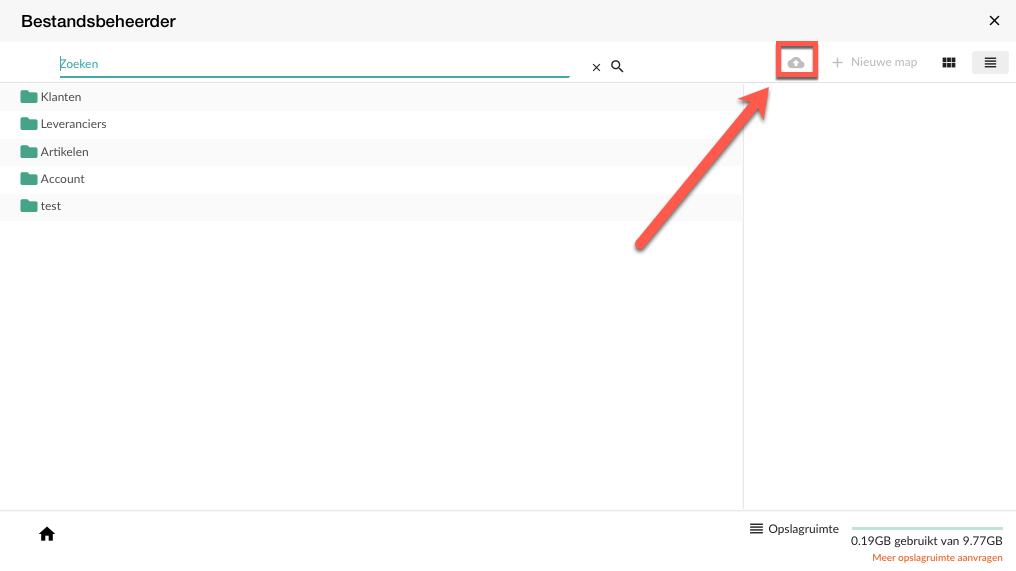Alle gegevens die je in Go Getter aanmaakt en ter beschikking hebt worden opgeslagen in de cloud. Ook kan je externe documenten (foto's, plannen, verslagen...) van klanten bewaren, zodat alles van je klant op je Go Getter platform beschikbaar is.
Je kan op elk moment deze bestanden raadplegen door in de menubalk op het wolk icoon te klikken.
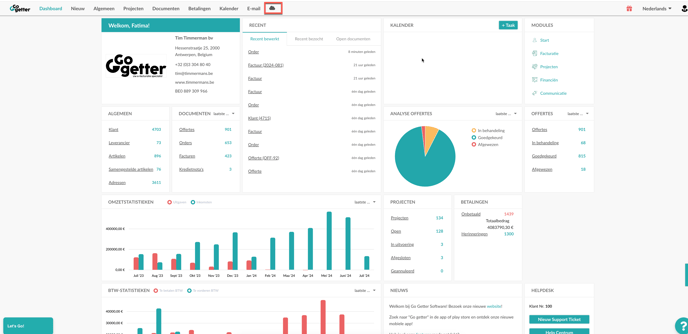
Je krijgt vervolgens onderstaand scherm te zien dat dienst doet als bestandsbeheerder. 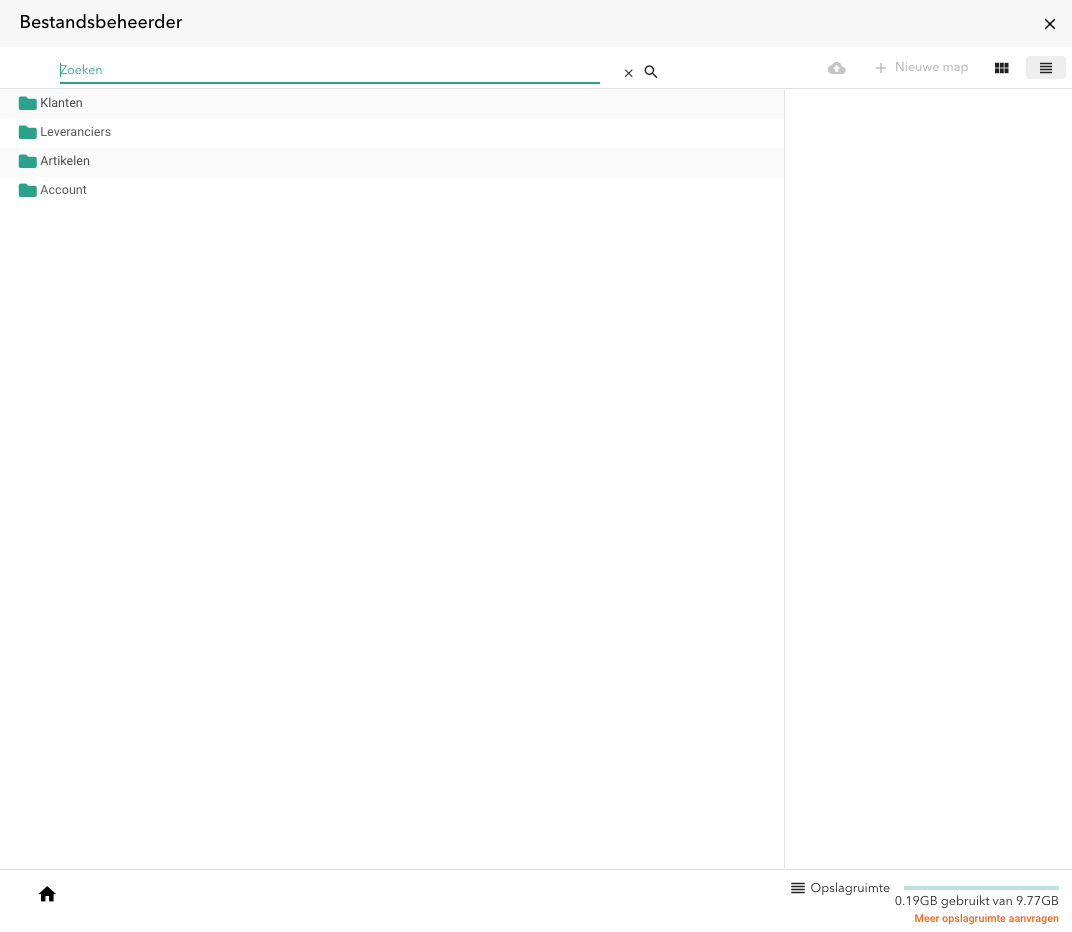
Foto's toevoegen vanaf Apple-producten of iCloud
Om foto's van uw iPhone of iCloud efficiënt toe te voegen aan Go Getter, is het belangrijk om het juiste bestandsformaat te gebruiken. iPhones slaan foto's standaard op in het HEIC-formaat, wat mogelijk niet compatibel is met Go Getter. Hieronder vindt u enkele methoden om uw foto's correct te uploaden:
1. Wijzig de camera-instellingen op uw iPhone voor toekomstige foto's:
-
Open de Instellingen-app op uw iPhone.
-
Scroll naar beneden en tik op Camera.
-
Selecteer Bestandstructuren.
-
Kies Meest compatibel.
Nieuwe foto's worden nu opgeslagen in het JPEG-formaat, wat breed wordt ondersteund.
2. Converteer bestaande HEIC-foto's naar JPEG (opties):
-
Op een Mac:
-
Open de foto in de Voorvertoning-app.
-
Ga naar Archief en kies Exporteer.
-
Selecteer JPEG als formaat en sla de foto op.
-
-
Op een Windows-pc:
-
Open de foto in de Foto's-app.
-
Klik op de drie puntjes rechtsboven en kies Opslaan als.
-
Selecteer JPEG als bestandsindeling en sla de foto op.
-
-
Online converteren: Gebruik een betrouwbare online converter om uw foto's om te zetten naar het JPEG-formaat.
3. Upload de geconverteerde foto's naar Go Getter:
-
Log in op uw Go Getter-account.
-
Navigeer naar de relevante map in de cloud.
-
Gebruik de uploadfunctie om de JPEG-foto's toe te voegen.
Door deze stappen te volgen, zorgt u ervoor dat uw foto's correct worden weergegeven en toegankelijk zijn binnen Go Getter.